平板笔记本电脑怎么连接声卡?连接声卡的步骤和注意事项是什么?
- 难题大全
- 2025-04-26
- 1
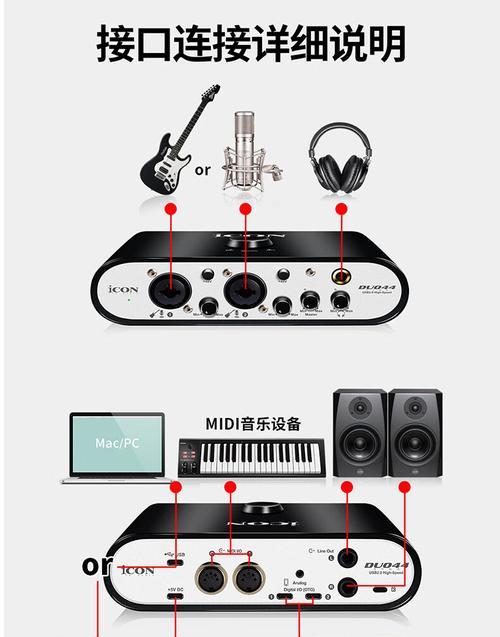
平板电脑和笔记本电脑已成为创意工作、音乐制作和在线娱乐不可或缺的工具。然而,当需要更高品质的音频处理时,原生的音频输出可能无法满足需求,这时就需要借助声卡来提升音质。本...
平板电脑和笔记本电脑已成为创意工作、音乐制作和在线娱乐不可或缺的工具。然而,当需要更高品质的音频处理时,原生的音频输出可能无法满足需求,这时就需要借助声卡来提升音质。本文将详细介绍如何将平板笔记本电脑与声卡连接,并分享一些重要的注意事项。
一、了解声卡的种类和选择
在连接声卡之前,需要先了解声卡的种类。声卡主要分为外部USB声卡、内置PCI声卡、外部音频接口等。对于平板笔记本电脑而言,最常见的是使用外部USB声卡。
选购建议:
兼容性:确保声卡支持你的操作系统。
I/O接口:确认声卡拥有你需要的输入输出接口。
音频质量:查看声卡的音质参数,如采样率和比特率。
移动性:对于经常移动使用的用户,选择轻便型声卡会更合适。
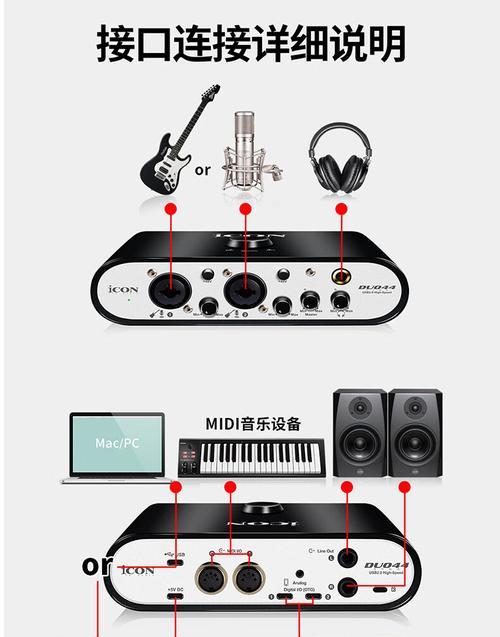
二、连接声卡的步骤
1.准备工作
在开始之前,确保你的平板或笔记本电脑有足够的电量,并关闭不必要的应用程序以释放系统资源。
2.连接声卡
步骤一:将USB声卡插入平板或笔记本的USB端口。
步骤二:如果声卡自带驱动程序,通常在插入后会自动安装;否则,需要从制造商的官方网站下载并安装对应声卡的驱动程序。
步骤三:在系统声音设置中,选择声卡作为默认的播放和录音设备。
3.配置音频软件
打开你的音频编辑或播放软件,如Audacity、FLStudio等。
在软件中选择“选项”或“偏好设置”,将音频设备切换为新连接的声卡设备。
进行一些简单的音频测试,如播放一段音乐,以确认连接和配置是否正确。

三、注意事项
1.驱动安装
确保从官方渠道下载驱动,避免使用非官方的驱动程序,以免引起系统不稳定或兼容性问题。
2.电源管理
一些外置USB声卡可能需要从USB端口获得额外的电力。如果遇到声音断断续续或设备无法正常工作,尝试连接到电脑的后置USB端口或使用带有电源的USB集线器。
3.音频设置
正确配置系统和软件中的音频设置至关重要。务必在音频软件中选择正确的输入输出设备,否则可能会遇到声音输出混乱或录音无声等问题。
4.避免过载
当使用多个音频输入和输出时,确保不超过声卡的最大输入输出电平,以免造成设备损坏或音质下降。
5.系统兼容性
在连接之前,检查声卡是否与你的操作系统兼容。不同版本的操作系统可能需要不同的驱动程序或设置。

四、常见问题解答
Q1:连接声卡后,电脑没有反应怎么办?
确认声卡已经正确连接并且插入了合适的USB端口。如果声卡有指示灯,请检查指示灯是否点亮。
尝试重新安装或更新声卡驱动程序。
检查电脑的声音设置,确保声卡被设置为默认播放和录音设备。
Q2:声卡连接后音质没有改善怎么办?
确认音频输出设备设置正确,并且音频文件或应用设置为高音质输出。
检查是否有其他后台程序占用音频资源。
尝试调整音频软件的设置,如采样率和比特率,以优化输出音质。
五、小结
连接声卡到平板笔记本电脑可以显著提升音频体验,无论是音乐制作、游戏直播还是在线会议。按照上述步骤操作,并注意细节,可以确保顺利连接并使用声卡。如果遇到任何问题,仔细检查连接、驱动安装以及音频设备设置,这些都将有助于你快速解决问题,享受高质量的音频输出。
通过以上内容,您应该已经掌握了平板笔记本电脑连接声卡的全过程,以及在连接过程中需要注意的事项。希望本文能够帮助您在音频创作和娱乐中获得更好的体验。
本文链接:https://www.zuowen100.com/article-10000-1.html

